 |
| 1、打開下圖所示的背景素材,執行:濾鏡 > 模糊 > 高斯模糊,數值為5,效果如圖2。 |
 <圖1> |
 <圖2> |
|||
2、新建一個圖層,選擇漸變工具,顏色設置如圖3,然后由下至上拉出圖4所示漸變,確定后把圖層混合模式改為“變亮”,效果如圖5。 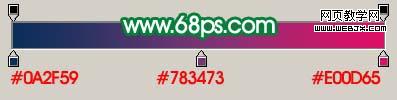
<圖3> 
<圖4> 
<圖5>
|||
|||
5、新建一個圖層,用橢圓選框工具拉一個較大的橢圓選區如圖11,按ctrl + alt + d 羽化,數值為55,確定后填充白色,取消選區后效果如圖12。 
<圖11> 
<圖12> 6、這一步來制作彩虹,新建一個1600 * 1600 像素文件,背景填充白色,新建一個圖層,用矩形選框工具在圖層中心位置拉一個矩形,然后拉上彩虹漸變,如圖13。 
<圖13>
|||
7、執行:濾鏡 > 像素化 > 馬賽克,參數設置如圖14,效果如圖15。 
<圖14> 
<圖15> 8、執行:濾鏡 > 扭曲 > 極坐標,參數設置如圖16,效果如圖17,彩虹效果出來了。 
<圖16> 
<圖17>
|||
9、把彩虹拖進來,適當調整大小,加上圖層蒙版,用黑色畫筆擦掉不需要的部分,如圖18。 
<圖18> 10、打開下圖所示的人物素材,把人物部分摳出來,拖進來,放好位置,如圖20。 
<圖19> 
<圖20>
|||
11、對摳出的人物執行:圖像 > 調整 > 亮度/對比度,參數設置如下圖。 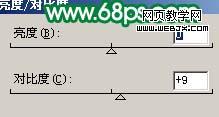
<圖21> 12、按ctrl + m 對人物調整曲線,參數設置如圖22,23,效果如圖24。 
<圖22> 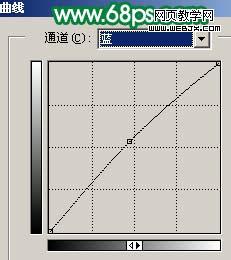
<圖23> 
<圖24>
|||
13、打開下圖所示的蝴蝶素材,用鋼筆工具摳出來放到人物圖層的下面,適當調整好角度和大小。再稍微調亮一點,效果如圖26。 
<圖25> 
<圖26> 14、再裝飾幾個氣球,效果如圖27。 
<圖27>
|||
15、打開下圖所示的小草素材,摳出來后放到圖層的下面,適當調整好顏色,效果如圖29。 
<圖28> 
<圖29> 16、點綴一些小花朵和蝴蝶素材,如圖30。 
<圖30>
|||
新聞熱點
疑難解答